本教程和大家分享win7 64位系统禁用数字签名的详细步骤,win7系统启用数字签名会引起一些软件无法安装,或是某些外接的USB设备无法识别,如何解决此问题呢?这时候就需要禁用数字签名来解决问题了,这也是win7对安全性的重视。那么win7 64位系统如何禁用数字签名?下面大家一起来看下win7 64位系统禁用数字签名的详细步骤。
具体方法如下:
1、在win7 64位系统上,安装某些驱动程序无法成功时,考虑禁用数字签名,重新启动计算机;这是与XP系统不同的地方,XP系统没有这个功能,不用考虑禁用数字签名;
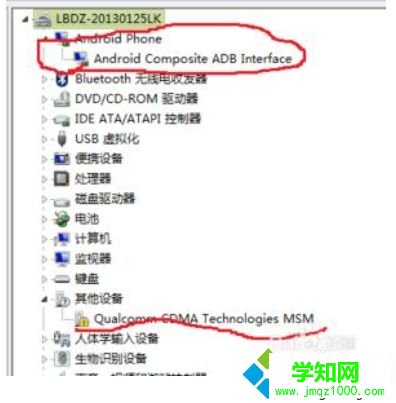
2、在电脑启动的过程中,不用等到进去输入用户登陆框,按键盘上面的按键F8,就会出现系统启动项,供我们进行选择;
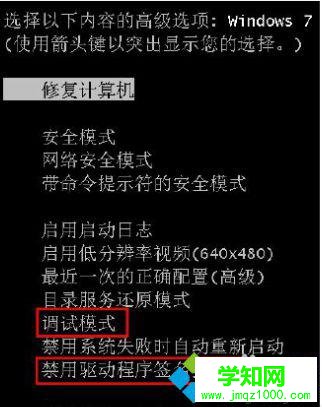
3、然后选择,禁用数字签名,启动电脑,数字签名被禁用后,驱动就能成功安装了。但是重启电脑之后,设置又会恢复成启用数字签名。有些电脑的禁用,是一次性的;
4、我们也可以强制关闭数字签名,进入系统后,使用管理员,在CMD运行器中,输入bcdedit.exe-setloadoptionsDDISABLE_INTEGRITY_CHECKS;然后会出现禁用成功的提示;
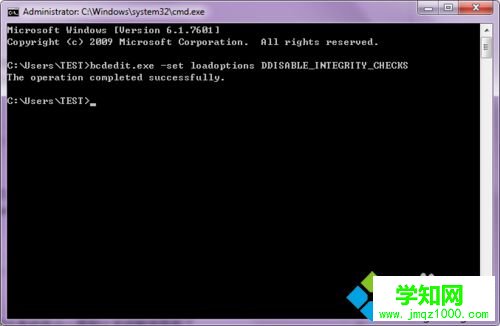
5、再重启电脑,那么系统就会一直默认关闭数字签名了。安装驱动就会成功了。
以上内容就是win7 64位系统禁用数字签名的详细步骤,关闭数字签名后,html' target='_blank'>应用程序就可以安装成功了。
相关教程:win8禁用驱动强制签名郑重声明:本文版权归原作者所有,转载文章仅为传播更多信息之目的,如作者信息标记有误,请第一时间联系我们修改或删除,多谢。
新闻热点
疑难解答